このページでは、選択した期間におけるモニタ対象環境のメトリック指向ビューをメトリックブラウザで表示する方法について説明します。
メトリックブラウザでは、メトリックをノード別、ビジネストランザクション別、アプリケーション全体別などで表示できます。また、2 つ以上のメトリックを比較したり、ベースラインと比較してメトリックを表示したりすることもできます。このツールは、特定のメトリックの詳細をドリルインして分析する場合に使用します。
- [Metric Browser] をクリックします。
- メトリックグループを展開し、そのメトリックのオプションをダブルクリックしてグラフに表示します。同じ方法で複数のメトリックを追加して比較することができます。
- 各メトリックで表示するデータのタイプのチェックボックスをオンにします。
- [Filters](
 )を選択し、データの表示方法を選択します。
)を選択し、データの表示方法を選択します。- [Show Tiers / Nodes with performance data] は、指定した時間範囲のライブエンティティのエンティティとメトリックを表示します。
- [Show Tiers / Nodes with no performance data ] は、指定した時間範囲の動作していないエンティティのメトリック/エンティティを表示します。
- エンティティの活性を確認せずにメトリックとエンティティを表示するには、両方のチェックボックスをオンにします。
- [Plot Points] を選択して、グラフ線上のプロットポイントを有効にします。
- [Scale] オプションを選択して、グラフの値に応じて y 軸の単位のスケールを調整します。
グラフから単一のメトリックを削除するには、[X] をクリックします。すべてのメトリックを削除するには、メトリックブラウザの上部にある [Clear] をクリックします。

メトリックデータポイントの詳細
ブラウザのほとんどのタイプのメトリックでは、グラフ内のいずれかのポイントをクリックすると、その時点で観測されたメトリックに関する詳細情報を表示できます。表示される情報には、メトリック識別子、観測の日時、メトリックに関連する次のいずれかの値が含まれます。
- Obs:該当期間に見られるすべてのデータポイントの観測された平均。Java 用アプリエージェントのパーセンタイルメトリックにおいては、パーセンタイル値です。クラスタまたは時間ロールアップの場合、これはノード全体または時間の経過に伴う加重平均を表します。
- Min:該当期間のデータポイントの最小値。
- Max:該当期間のデータポイントの最大値。
- Sum:該当期間のすべてのデータポイントの合計値。Java用アプリエージェントのパーセンタイルメトリックにおいては、パーセンタイル値にカウントを掛けた結果となります。
- Count:その 1 点に集約された観測の数。たとえば、5カウントは、1分のデータポイントが5つあり、それらが1点に集約されていることを示します。
- Base:メトリックのベースラインデータ。「ベースラインに対するメトリックの表示」を参照してください。
グラフ下部で、メトリック情報に対応する [Min]、[Max]、[Count]、または [Sum] といったチェックボックスを選択することで、メトリックでのそれらの情報をブラウザに表示されている時間範囲でグラフにすることができます。そのメトリックに関連する情報タイプのチェックボックスのみ選択できます。
ノードレベルのメトリックのみの場合、メトリックが 1 時間ごとまたは 1 日ごとのデータポイントにロールアップされる場合や、カウントベースまたは合計ベースのメトリックでは、最小値および最大値を使用できます。階層レベルおよびアプリケーションレベルのメトリックでは最小値と最大値が表示されません。カウントベースおよび合計ベースのメトリックには、1分あたりのエラー数、1分あたりのコール数などが含まれます。
ある時間範囲でのパフォーマンスの分析
対象となる時間範囲をMetric Browserで特定したら、その時間範囲のスナップショットを確認します。ブラウザである時間範囲のスナップショットを分析するには、グラフの時間範囲の開始点をクリックし、そのまま時間範囲の終了点までドラッグします。放すと [Time Range] ペインが表示されます。
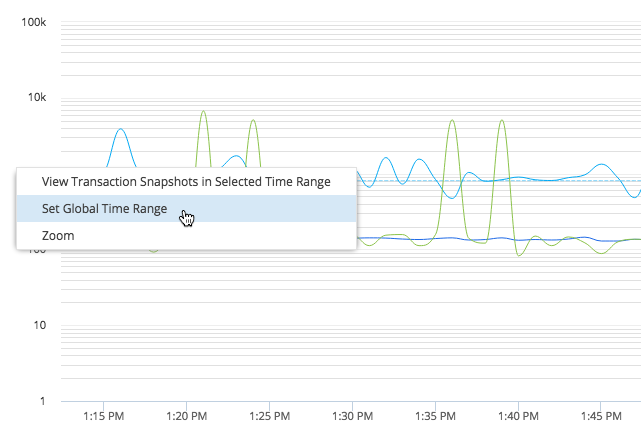
ベースラインに対するメトリックの表示
メトリックブラウザのデータをベースライン値と比較する方法を確認できます。ベースライン偏差のモニタリングは、サービスレベル契約(SLA)に違反している可能性のあるパフォーマンスメトリックを明らかにします。詳細については、動的ベースラインを参照してください。
ベースラインのパターンを表示するには、メトリックの表示オプションでメトリックのベースラインオプションを選択します。
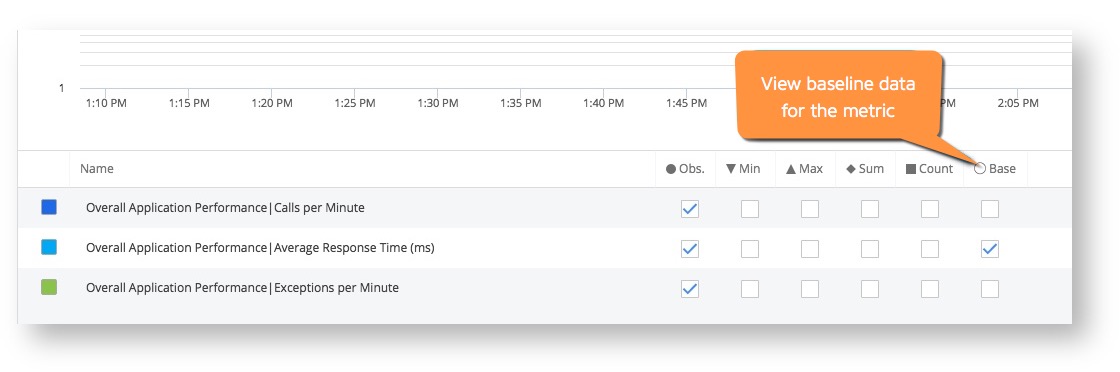
メトリックデータのエクスポート
現在表示されているメトリックデータをCSVファイルにエクスポートできます。
時間範囲が選択されていても、エクスポートされたデータには表示されるすべてのデータが含まれています。特定の時間範囲のデータのみをエクスポートするには、まずグローバルな時間範囲を設定してからエクスポートします。
すべてのデータをエクスポートするには
- [Actions ] > [Export Data] を選択します。
- ポップアップで、データをクリップボードにコピーすることも、[Export Data] をクリックしてデータを CSV ファイルでダウンロードすることもできます。
グラフ内の個々のメトリックのデータをエクスポートするには、グラフ下部にある [Download ] をクリックします。